Diese Anleitung dient als Leitfaden zum Verbinden der OKX-Börse mit der ATAS-Plattform. Wenn Sie noch kein Konto haben, können Sie sich über den folgenden Link auf der Börse registrieren: https://www.okx.com/.
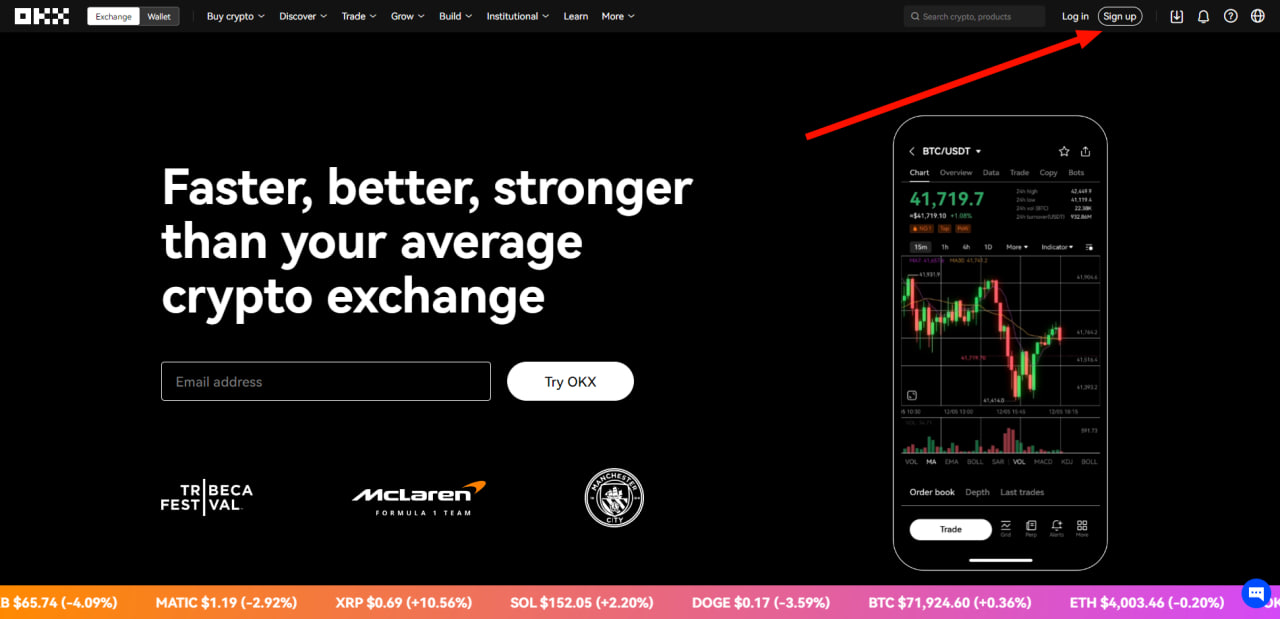
1. Um ein Konto in ATAS zu verbinden, müssen Sie einen API-Schlüssel erstellen. Sie können dies in Ihrem persönlichen Bereich tun.
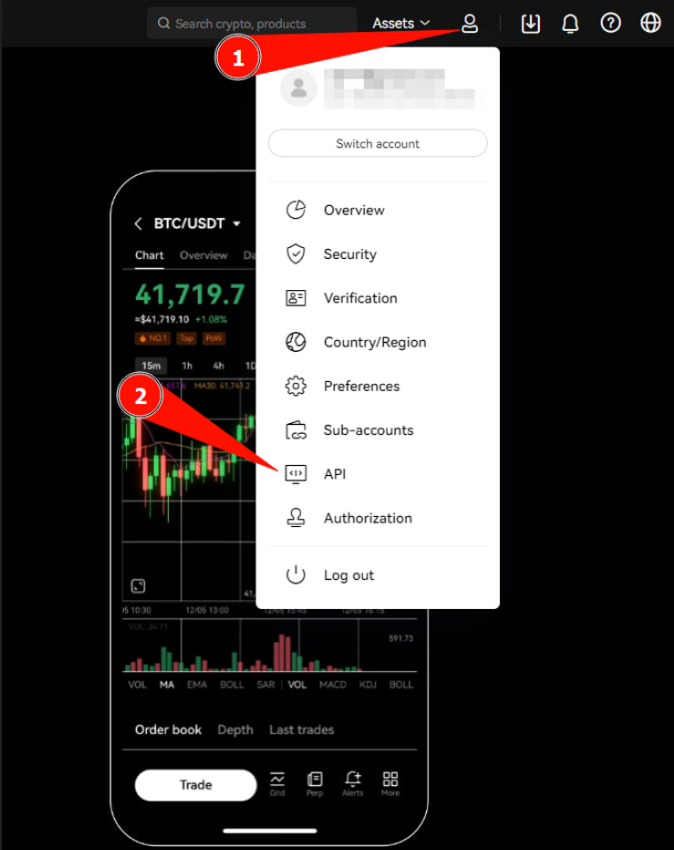
2. Nach der Durchführung der Zwei-Faktor-Authentifizierung wird ein API-Schlüssel erstellt.
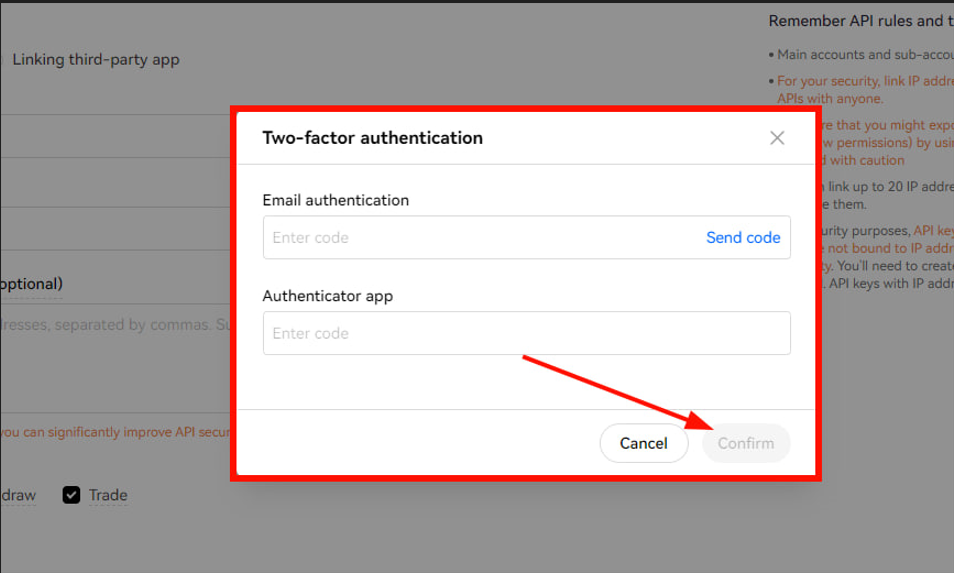
3. Verbinden Sie das Konto mit den generierten Schlüsseln in ATAS. Klicken Sie dazu im Hauptfenster der Plattform auf Verbindungen - Hinzufügen - OKX und klicken Sie auf Weiter.
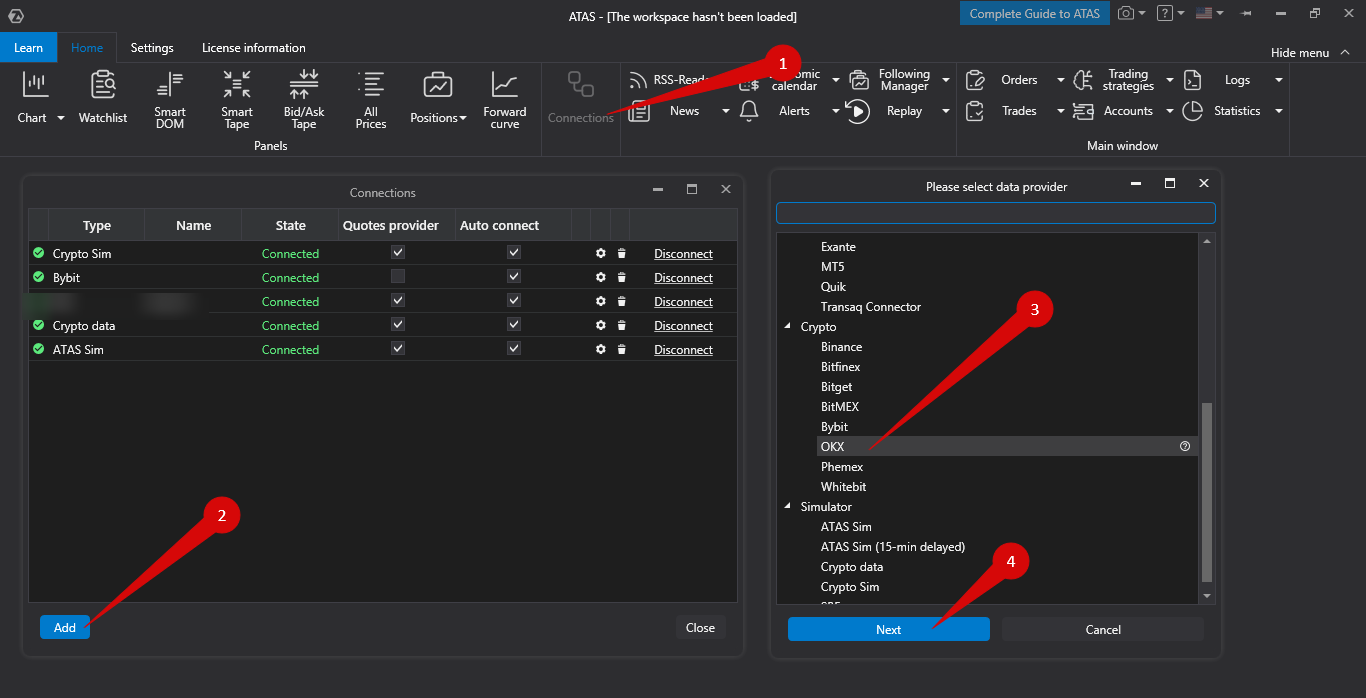
4. Einrichtung der Verbindung in ATAS
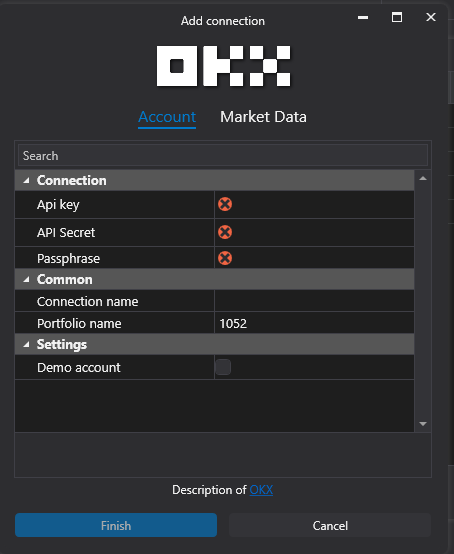
- API-Schlüssel, API-Geheimnis - Schlüssel, die auf der Website generiert wurden.
- Geheime Phrase - Wird vom Benutzer bei der Erstellung einer API-Verbindung auf der Website festgelegt.
- Demo-Konto - Muss aktiviert werden, um ein Demo-Konto zu verbinden.
- Verbindungsname - Der angezeigte Name der Verbindung in der Liste.
- Portfolio-Name - Name für das Portfolio, um Portfolios bei mehreren gleichzeitigen Verbindungen zu unterscheiden (optional).
Nach der Einrichtung der Verbindung wird diese als separate Zeile in der Verbindungsübersicht angezeigt.
Weitere Informationen zu den Einstellungen dieses Fensters finden Sie unter folgendem Link: Verbindungseinstellungsfenster.

- Hinzufügen - Eine neue Verbindung hinzufügen.
- Typ - Verbindungsquelle.
- Name - Verbindungsname, den Sie selbst festlegen können.
- Status - Verbindungsstatus.
- Quote-Anbieter - Option zur Auswahl eines Quote-Anbieters (diese Verbindung wird als Quote-Anbieter verwendet).
- Automatisch verbinden - Aktivieren Sie dies, um sich automatisch zu verbinden, wenn die Plattform startet.
- Verbindungseinstellungen-Schaltfläche.
- Verbindung aus der Liste entfernen-Schaltfläche.
- Verbinden/Trennen - Den Connector verbinden/trennen.
War dieser Artikel hilfreich?
Das ist großartig!
Vielen Dank für das Feedback
Leider konnten wir nicht helfen
Vielen Dank für das Feedback
Feedback gesendet
Wir wissen Ihre Bemühungen zu schätzen und werden versuchen, den Artikel zu korrigieren